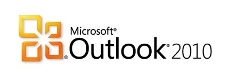
Outlook Mobile Service
- Was kann der Outlook Mobile Service?
- Outlook Mobile Service einrichten
- Outlook Mobile Service anwenden
Verteilerlisten für den Outlook Mobile Service
Vereinfachen Sie den Versand von Kurzmitteilungen an mehrere Mobile-Kontakte durch Verteilerlisten.
Öffnen Sie im Auswahlmenü der Schaltfläche [Neu...] eine neue Verteilerliste .

Verteilerliste
Zur Unterscheidung von E-Mail Verteilerlisten gleichen Namens empfiehlt es sich, Verteilerlisten für Mobile-Kontakte entsprechend zu kennzeichen.
- Geben Sie der Verteilerliste einen selbsterklärenden Namen:
z.B. Verkauf (SMS) - Ein Mausklick auf die Schaltfläche [Mitglieder auswählen] öffnet den Dialog Mitglieder auswählen: Kontakte (Mobiltelefon)

Mitglieder auswählen: Kontakte (Mobiltelefon)
- Wählen Sie im Menü Adressebuch die Option Kontakte unter Mobiltelefonadressbuch aus.
- Suchen Sie die gewünschten Mobile-Kontakte im Mobiltelefonadressbuch, ...
- ... wählen Sie sie aus ...
- ... und fügen Sie sie per Mausklick auf die Schaltfläche [Mitglieder ->] hinzu.
- Bestätigen Sie die Auswahl der Mitglieder zur Verteilerliste durch einen Mausklick auf die Schaltfläche [OK].

Verteilerliste speichern
Ein Mausklick auf die Schaltfläche [Speichern & schliessen] schliesst die Erstellung der Verteilerliste ab.

Verteilerlisten anwenden
Sie haben gelernt, wie Verteilerlisten erstellt werden.
Richten Sie für die wichtigsten Mobile-Kontakt Gruppen Verteilerlisten ein.
Verwenden Sie Verteilerlisten als Empfänger beim direkten Versenden von Kurzmitteilungen oder in Regeln.
Verwenden Sie Verteilerlisten als Empfänger beim direkten Versenden von Kurzmitteilungen oder in Regeln.
Weitere Anwendungen des Outlook Mobile Services: Microsoft Ressourcen zum Outlook Mobile Service:
| Factsheets | |
|---|---|
| Einsatzmöglichkeiten und Business Beispiele | |
| SMS Tools für Endanwender | |
|---|---|
| Name | Preis |
| SMS Blaster Winlog | gratis |
| Microsoft Office Outlook 2013-2016: E-Mail to SMS | gratis |
| Microsoft Office Outlook 2010 Mobile Service | gratis |
| SMSBLASTER web edition | gratis |
| SMSBLASTER Club-Aktion | gratis |
| SMS Blaster Windows Edition | gratis |
| SMS touch for iPhone and iPod touch | Shareware |
| ECO-SMS - Ökologische SMS! | Shareware |
| Cybersystems mscrmSMS | siehe Preisliste |
| Jabber-Client Chatopus for Palm OS | kleine Gebühr |
| delight Software GmbH | siehe Preisliste |
| ASPSMS Widget for Mac | gratis |
| SMS Scripts und Schnittstellen für Entwickler | |
|---|---|
| Name | Preis |
| ASPSMS Dot Net Assembly auf NuGet | gratis |
| ASPSMS JSON API (REST) | gratis |
| C# Microsoft ASP.NET Identity MVC (for SOAP) | gratis |
| Node.js interface for ASPSMS | gratis |
| PHP Class for ASPSMS SOAP web service | gratis |
| aspsms.dll (Active-X) | gratis |
| SOAP Web Service | gratis |
| XML-Interface | gratis |
| ASPSMS SMTP Interface | gratis |
| VBscript Class (ASP) | gratis |
| HTTP | gratis |
| PHP - Python - C# - Java | gratis |
| Jabber to SMS for Server Admins | gratis (open source) |
| SMS Blaster Visual Basic Source Code | gratis |
| ASPTOKEN | gratis |
| Netzwerkabdeckung | |
|---|---|
| Weltweit unterstützte Mobilfunknetze |




